Привет, читатели блога iklife.ru.
Не так давно мобильные телефоны, компьютеры и интернет в каждом доме, видеосвязь и групповые чаты казались фантастикой. Сегодня техника позволяет нам связываться с родными, друзьями и коллегами за тысячи километров, причем не только слышать, но и видеть друг друга, как при живой встрече. Можно довольно дешево звонить с компьютера на телефон, связывать по интернету несколько ноутбуков, ПК и мобильных устройств. И я считаю, что не стоит противостоять и игнорировать прогресс, нужно использовать все его возможности.
Сегодня мы разберемся, как сделать видеозвонок на компьютере и телефоне, используя мессенджеры, приложения и социальные сети.
Что нужно для видеосвязи
Для видеозвонков необходимо подключение к интернету. Все приложения, программы и сервисы работают через глобальную сеть. Это может быть мобильный или беспроводной интернет, он же Wi-Fi. Второй вариант обычно обеспечивает лучшую связь, видео будет четче. На мобильном интернете есть вероятность зависания картинки и отставания звука. Многое зависит от скорости самой связи и возможностей телефона.
Второе, что нам понадобится, – это фронтальная видеокамера на обоих устройствах, без нее увидеть собеседника не получится.
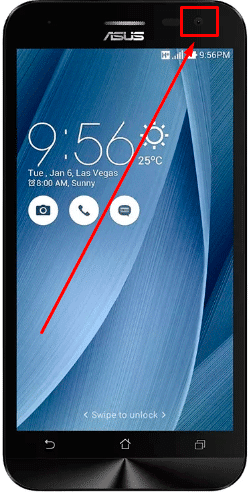
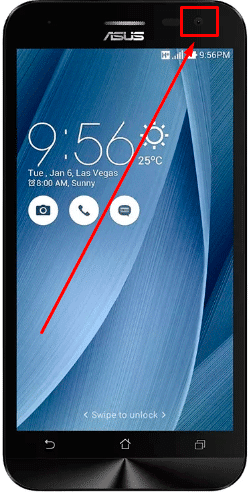
И третье условие для совершения видеозвонков – это наличие на обоих устройствах одной и той же программы, которая поддерживает такую функцию. Сейчас мы разберемся, какие они бывают, в чем их особенности, и как ими пользоваться.
Начнем с мессенджеров. Это приложения для мобильных устройств, предназначенные специально для общения. Есть программы, которые поддерживают только текстовые диалоги, другие обеспечивают дополнительную аудиосвязь. Мы же рассмотрим те, что позволяют слышать и видеть собеседника.
Сегодня это наиболее популярный в нашей стране мессенджер. Пользователи любят его за приятный интерфейс, скорость и безопасность. В отдельной статье я уже описывала все возможности и особенности WhatsApp. А сейчас мы рассмотрим, как делать видеозвонки.
Установка
Установите приложение из AppStore или Play Маркета. У меня телефон на Android, поэтому я буду показывать на его примере. Но мессенджеры одинаково работают на смартфонах под Android и iPhone, поэтому трудностей быть не должно.
Обычно загрузка и установка занимает пару минут. Когда процесс завершится, открываем программу, принимаем условия использования и указываем свой номер телефона. Затем разрешаем приложению доступ к данным и камере. Учетная запись привязывается к номеру телефона, и все, у кого есть ваш номер, смогут увидеть, что у вы используете WhatsApp.
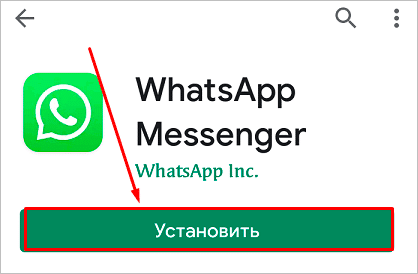
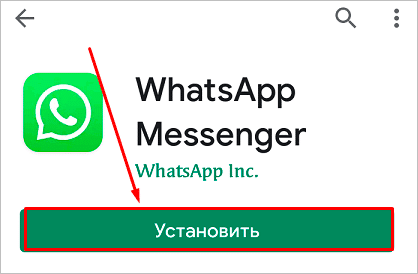
Видеозвонок
Чтобы начать видеозвонок, нажмите на значок увеличительного стекла и найдите человека в списке контактов.
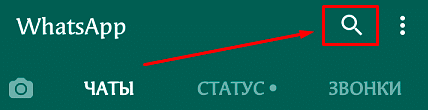
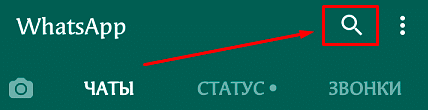
Теперь нажмите на значок камеры. После первого звонка или сообщения в чат контакт сохраняется в приложении, и уже не нужно искать его в записной книжке мобильного телефона.
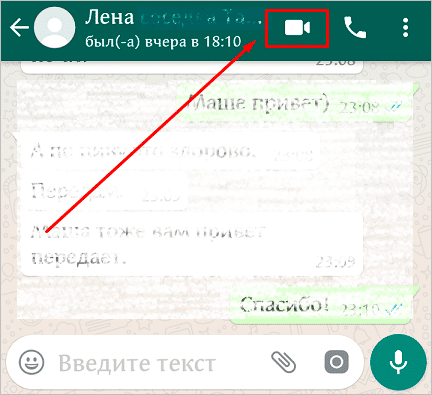
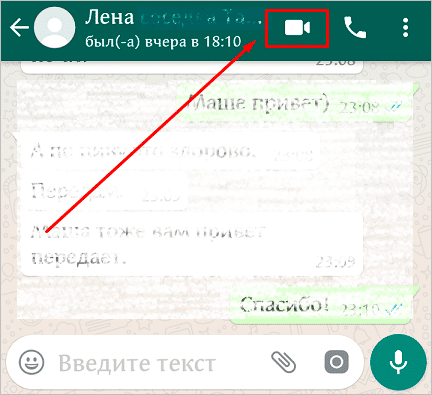
История звонков в WhatsApp находится в отдельной вкладке, тут можно посмотреть удавшиеся и неудавшиеся попытки соединения.
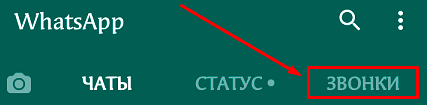
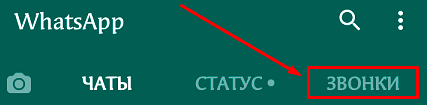
Видеоконференция
Еще одна полезная фишка WhatsApp – это групповые видеозвонки, из мессенджеров такую функцию еще поддерживает Skype и Messenger Facebook. О них поговорим немного позже.
Чтобы поговорить сразу с несколькими людьми, нужно сначала создать группу. Для этого нажмите на три точки в правом углу экрана и выберите первый пункт “Новая группа”.
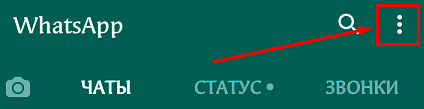
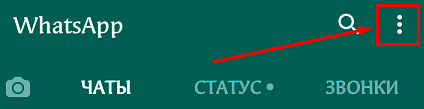
Затем воспользуйтесь значком увеличительного стекла и добавьте собеседников в группу. Когда всех найдете, нажмите на зеленую стрелочку, придумайте название и тапните по галочке в зеленом кружочке.
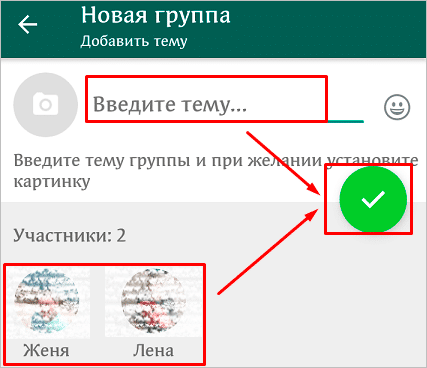
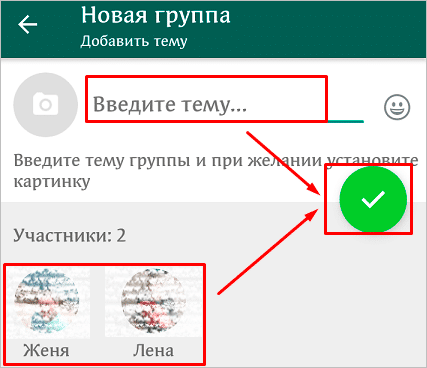
Теперь в чате созданной беседы нажмите на трубку с плюсом, выберите тех, с кем будете созваниваться, и затем нажмите на значок камеры. Пойдет вызов, и начнется групповой звонок.
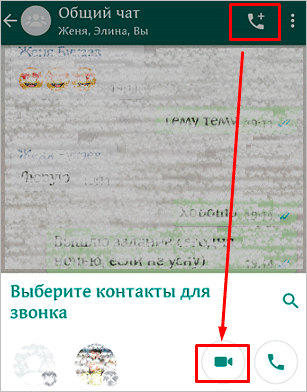
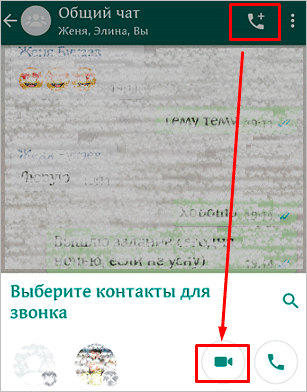
Viber
Viber тоже довольно популярная программа для совершения звонков. Она пришла на смену Skype. Преимущества приложения – скорость и удобный доступ к контактам. Viber быстро стал популярным среди владельцев смартфонов, поэтому найти человека и позвонить ему, используя интернет-соединение, стало очень просто.
На телефоне
Чтобы начать общение, скачайте приложение в Play Маркете или App Store и установите на свое мобильное устройство.
Откройте его и воспользуйтесь поиском собеседника.
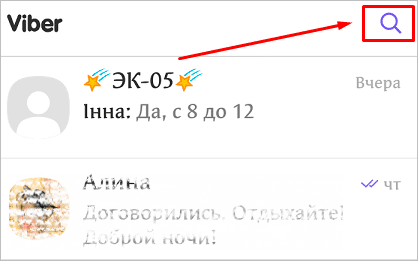
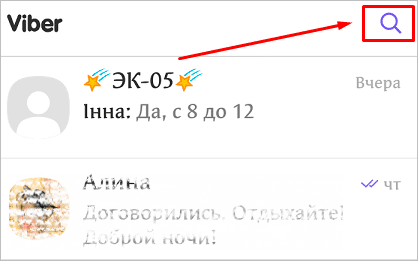
Тапните по имени и затем нажмите на значок камеры вверху экрана.
Примечание: Viber не поддерживает видеоконференции с несколькими пользователями ни на телефоне, ни на ПК.


На компьютере
Скачать компьютерную версию мессенджера можно на сайте viber.com.
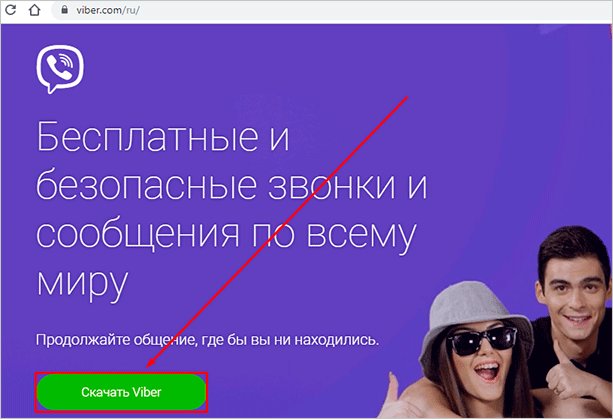
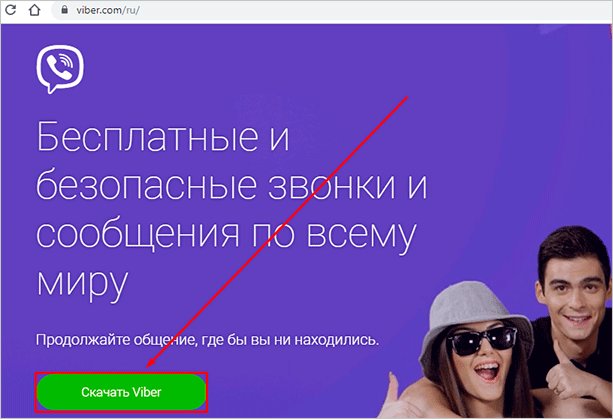
Запустите файл, разрешите установку и немного подождите. Затем откройте приложение в телефоне и отсканируйте QR-код, чтобы авторизоваться в системе. Теперь осталось только синхронизировать данные и можно приступать к общению.
Слева мы видим всех своих собеседников. Если того, кто вам нужен, нет в этом списке, но есть в контактах, воспользуйтесь поиском.
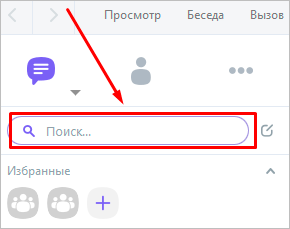
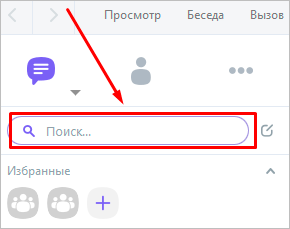
Тапните по имени человека и в открывшемся окне нажмите на видеокамеру. Готово, видеозвонок начался.
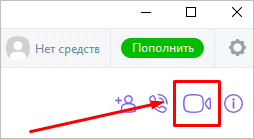
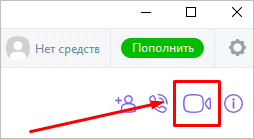
Skype
Это одна из первых программ, которая позволяла делать аудио- и видеозвонки с компьютера, а затем и с телефона. И сейчас многие предпочитают ее, возможно, потому что за 5 – 7 лет привыкли.
Но чаще ее используют на ПК или ноутбуках, в смартфонах большей популярностью пользуются WhatsApp и Viber. Они работают намного быстрее и считаются более безопасными, особенно в этом преуспевает WhatsApp.
У меня Skype даже на ноутбуке частенько притормаживает, капризный стал и требовательный. А у вас как, стабильно работает?
Давайте сначала рассмотрим, как установить программу и пользоваться ей на телефоне. А затем сравним с версией для ПК.
На телефоне
Приложение можно скачать все в том же App Store или Play Маркете. После установки укажите учетную запись и пароль от нее или зарегистрируйтесь, если еще ни разу не заходили в программу.
Откройте Skype и воспользуйтесь поиском, чтобы найти и добавить человека в свой контакт-лист. Для этого нужно знать его имя в Skype.
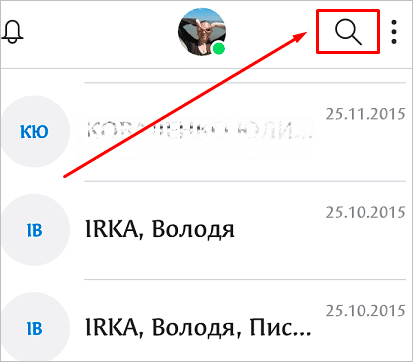
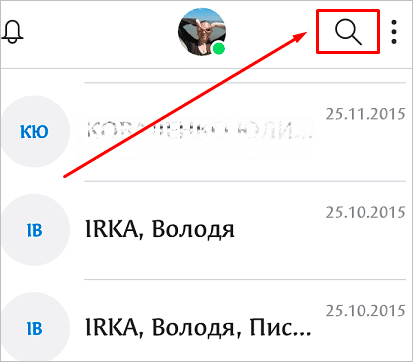
Затем тапните по пользователю в списке и нажмите на рисунок видеокамеры в правом углу.
В Skype, как и в WhatsApp, можно создать видеоконференцию с несколькими пользователями. Для этого нажмите на рисунок карандаша в синем кружочке.
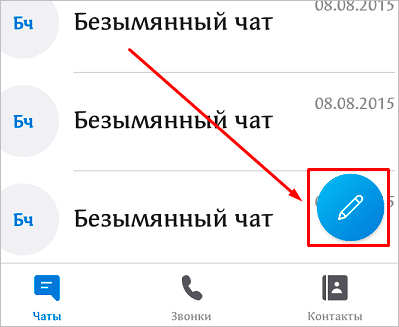
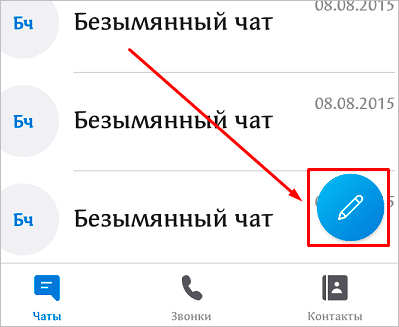
Затем выберите соответствующее действие, чтобы создать и настроить групповой чат.
Выберите имя группы, добавьте в нее пользователей и откройте диалог. В правом верхнем углу будет значок камеры, как в обычной беседе. Нажмите на него, чтобы включить функцию видеозвонка.
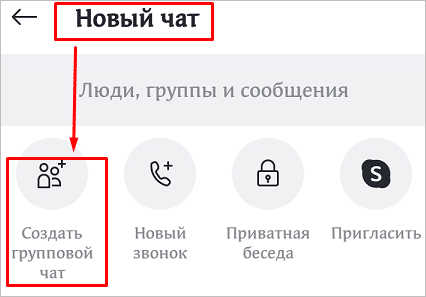
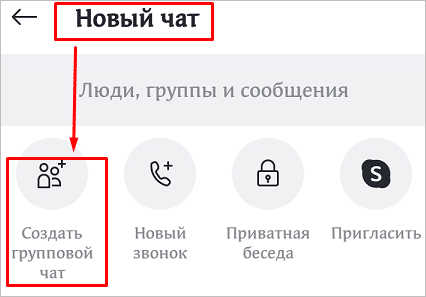
На компьютере
Несмотря на некоторые недостатки, Skype хорош тем, что функционал компьютерной и мобильной версии практически не отличается. В то время как WhatsApp для ПК не позволяет совершать звонки.
Для загрузки и установки программы на компьютер зайдите на сайт skype.com и скачайте программу.
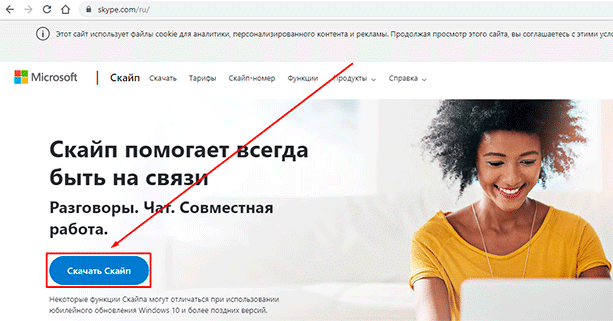
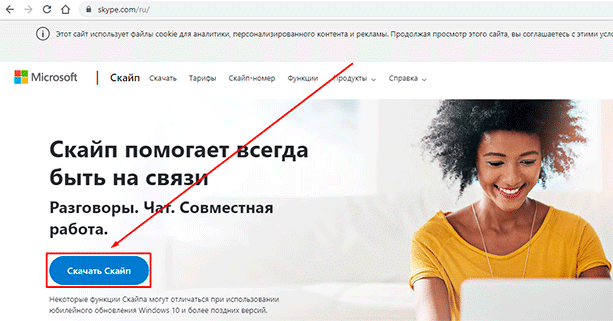
Затем запустите ее и дождитесь окончания установки. Войдите в учетную запись или заново создайте ее.
Слева мы видим список последних бесед. Откройте одну из них или при помощи поиска найдите нужного вам пользователя. Затем нажмите на изображение камеры в правом углу.
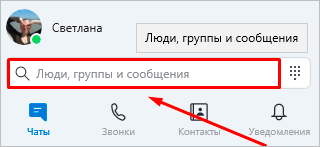
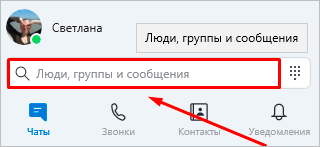
Если хотите создать групповой чат, кликните по надписи “+ Чат” и выберите нужное действие. Затем придумайте название, добавьте участников и общайтесь в режиме видеоконференции.
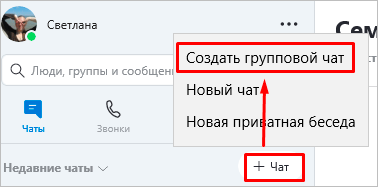
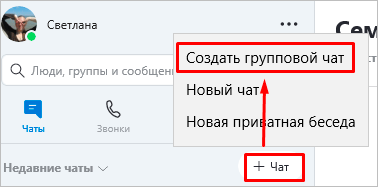
Messenger Facebook
У Facebook есть мессенджер, который можно использовать отдельно от социальной сети или вместе с ней. При помощи этого приложения можно позвонить любому человеку, который есть у вас в друзьях.
На телефоне
Если у вас аппарат на Android, то устанавливать ничего не нужно, мобильная версия соцсети и мессенджер идут в комплекте с операционной системой вашего мобильного устройства.
Если его все же нет на вашем телефоне, скачайте и установите программу из магазина приложений.
Откройте Messenger, тапните по имени человека и затем коснитесь синего значка видеокамеры вверху экрана.
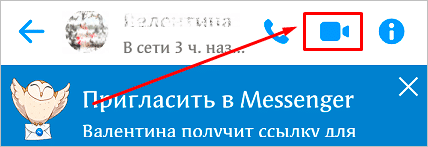
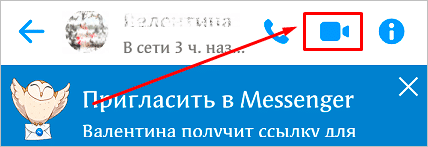
Чтобы сделать групповой звонок, вверху рядом со словом “Чаты” нажмите на рисунок карандаша.
Затем создайте группу, добавьте участников и присвойте ей имя. После этого вы сможете свободно созваниваться и видеть друг друга.
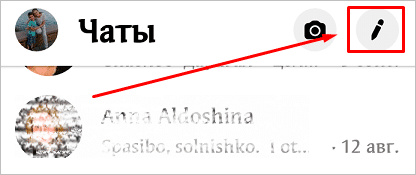
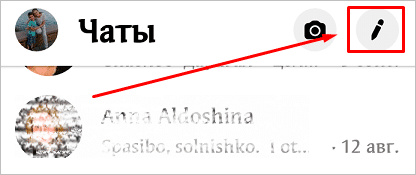
На компьютере
Зайдите на сайт facebook.com. Справа будет панель, в которой мы видим пользователей, с которыми недавно переписывались. Также в Messenger можно войти, нажав на специальный значок в меню.


Откройте нужный диалог и нажмите на рисунок камеры.
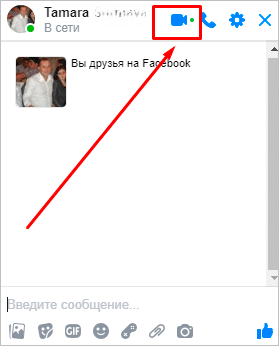
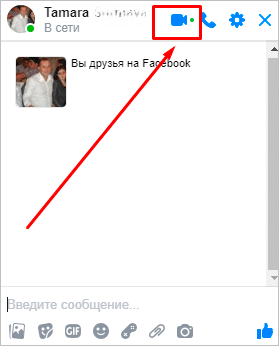
Одноклассники
Соцсеть “Одноклассники” позволяет делать видеозвонки с компьютера и мобильного телефона.
На ПК
Чтобы воспользоваться функцией на сайте, нужно зайти в раздел сообщений, найти нужного человека и открыть последний диалог.


Если собеседника нет в вашем списке друзей, то сначала воспользуйтесь поиском и на странице пользователя нажмите на кнопку “Написать”. Если аккаунт закрыт, то сначала придется подать заявку в друзья и дождаться подтверждения.
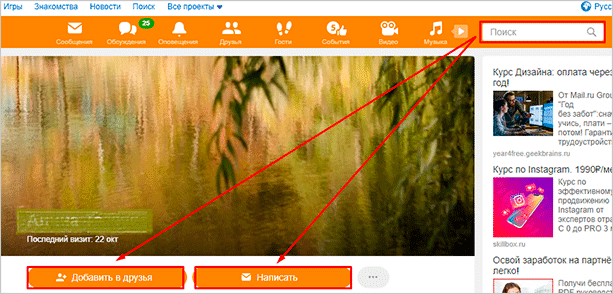
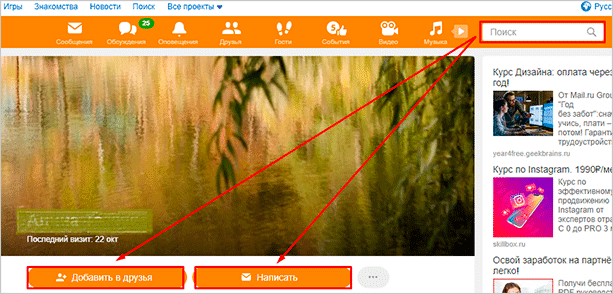
В окне беседы есть небольшое меню с опциями, нам нужно выбрать видеосвязь.
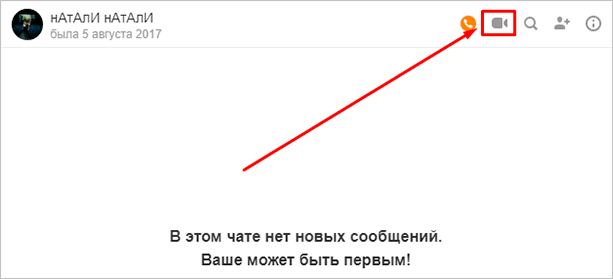
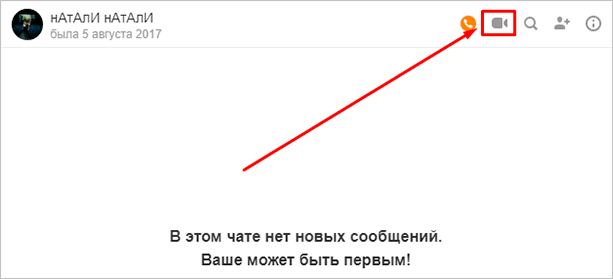
Также в Одноклассниках можно создать групповой чат и позвонить сразу нескольким людям. Для этого в разделе сообщений нажимаем на пиктограмму в виде листика с карандашом. Затем добавляем людей и кликаем на кнопку внизу окна. После этого можно общаться по видеосвязи сразу с несколькими друзьями.
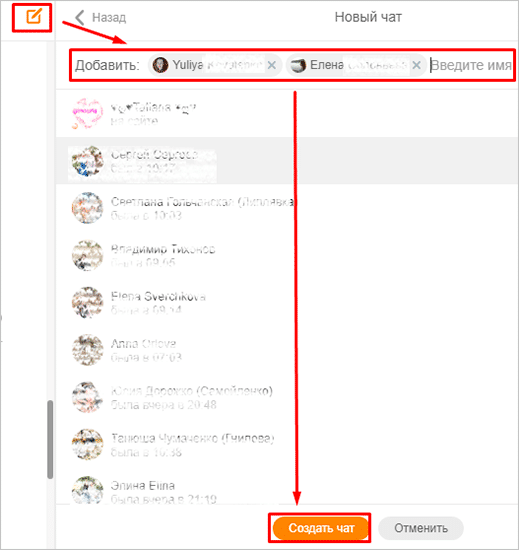
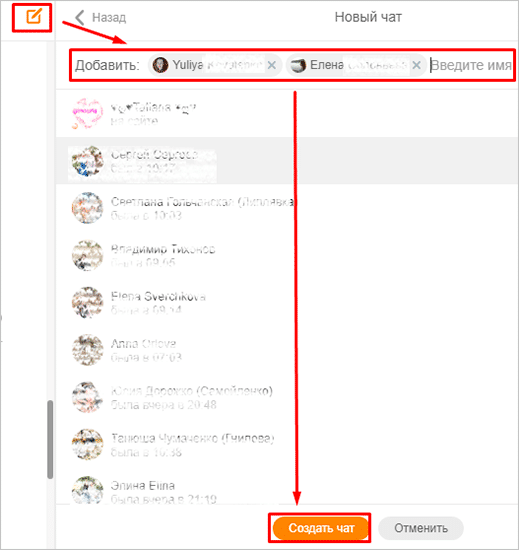
На телефоне
Скачайте приложение “Одноклассники” из App Store или Play Маркета. Откройте его и войдите в учетную запись. Раздел сообщений прячется под конвертом в нижнем меню программы. Тапните по нему.
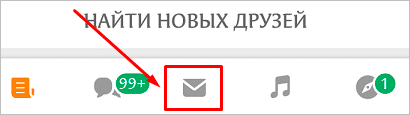
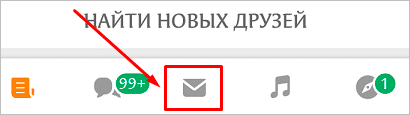
Затем выберите собеседника в списке и нажмите на изображение телефонной трубки. После этого приложение попросит у вас доступ к микрофону и камере, и вы сможете поговорить и увидеть человека, если он тоже подключит свою видеокамеру.
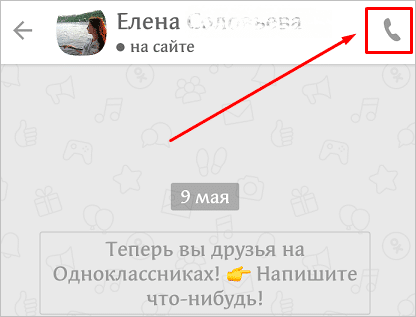
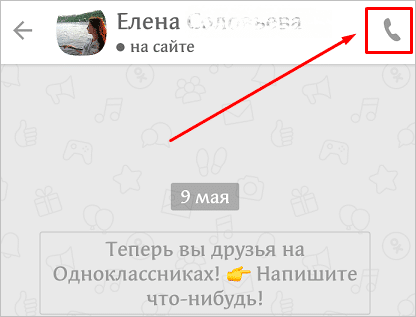
ВКонтакте
В этой социальной сети звонки можно делать только из мобильного приложения. Установите официальную версию из магазина, откройте программу и войдите в учетную запись.
Откройте раздел сообщений и найдите пользователя, которому хотите позвонить. Тапните по его имени и в открывшемся окне нажмите на значок телефонной трубки. Выберите формат беседы.
Примечание: сделать звонок получится, только если второй пользователь зашел в соцсеть через мобильное приложение. Если он использует веб-версию, то значок трубки будет неактивным.
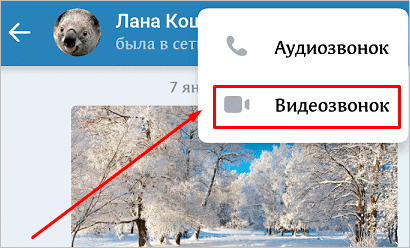
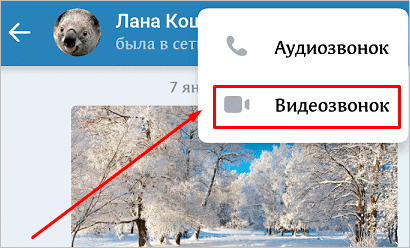
Другие программы
Конечно, это неполный список приложений и сервисов, которые позволяют осуществлять видеозвонки. Я рассказала только о самых популярных продуктах. Их основной плюс в том, что они есть почти у каждого человека на мобильном телефоне и компьютере. Потому что если вы, например, используете QIP или TrueConf, которые есть у вас, но нет у коллег и знакомых, с которыми вы хотите общаться, то ничего не выйдет.
Или им придется установить такую же программу, или вам отказаться от видеосвязи с ними.
Заключение
Мы разобрали несколько популярных и удобных решений для видеозвонков, теперь вы можете выбрать подходящий вариант или сразу несколько. Лучшая программа – это та, которая стабильно работает на вашем устройстве, позволяет связывать вас со всеми близкими, коллегами и друзьями и устраивает вас по функционалу.
Но чаще всего на телефон и компьютер устанавливают сразу несколько мессенджеров. У меня, например, есть Skype, Viber и WhatsApp. Еще для связи с родственниками я довольно часто использую Messenger Facebook.
Какое приложение больше всего нравится вам и почему? Напишите нам об этом в комментариях. Посмотрим, какая программа лидирует среди наших читателей.
Подписывайтесь на новые материалы блога, чтобы хорошо ориентироваться в программных продуктах и их возможностях.
Сохраняйте статью и делитесь ей с друзьями, если она помогла вам решить задачу.
А я иду готовить для вас новый материал.
До новой встречи на страницах блога iklife.ru.
как подключить услугу на телефоне

В свое время одним из самых популярных интернет-сервисов был Скайп, поскольку пользователей привлекала возможность не просто разговаривать с человеком без дополнительной оплаты, но и видеть собеседника. С развитием мобильной отрасли абонентам любого оператора также стали доступны видеозвонки, но они не получили такого же распространения, как использование самого популярного мессенджера.
Сегодня расскажем всё про услугу видеозвонок у МТС, МегаФона, и Билайн: в чем преимущества сервиса и какие недостатки, какая стоимость видеовызова, и как подключить.
Преимущества и недостатки
Объяснить причину того, что видеосвязь не снискала популярности среди пользователей довольно просто. В отличие от Skype, а сегодня и других мессенджеров, использовать ее можно не на любом устройстве.
Подключить услугу видеозвонка на своем телефоне МегаФон, Билайн, и МТС, стало доступно с запуском сетей третьего поколения. Однако в то время еще не было такого активного распространения смартфонов с поддержкой функции.
Так, чтобы абонент МТС мог использовать видеосвязь, у него должен быть не только телефон с поддержкой 3G, но и с фронтальной камерой. Именно с ее помощью можно передавать свое видео.

Также у вызываемого пользователя должно быть аналогичное устройство. Если на том конце “провода” используется обычный телефон, то соединение не будет установлено.
Сегодня уже все больше пользователей используют такие устройства, но предпочитают мессенджеры. Последние также стали частью большинства тарифных предложений сотовых операторов.
К преимуществам видеозвонков относится то, что они доступны всем абонентам любого сотового оператора по умолчанию. Также стоимость совершения такого вызова не отличается от обычного звонка. Если на тарифе есть пакетные минуты, то при видеовызове они также будут использоваться.
К недостаткам можно отнести то, что услуга не является популярной. Это обуславливает то, что не все готовы ей пользоваться, и иногда просто забывают о ее существовании. Также, несмотря на широкое распространение смартфонов, не всегда можно быть уверенным, что гаджет собеседника поддерживает функцию.
Однако главным недостатком является возможные проблемы при использовании функции. Как и MMS, видеовызов используется только при подключении к сети передачи данных сотового оператора. И если использовать видеозвонок через мессенджер можно и по Wi-Fi, то операторская услуга в этом случае работать не будет.
Важно! Не стоит забывать и про стоимость. Видеозвонок тарифицируется как обычный вызов на мобильный номер. А вот при использовании мессенджеров можно звонить без дополнительной оплаты человеку в любую страну мира, просто используя интернет-подключение. Рекомендуем также уточнить стоимость услуги в подробных условиях своего тарифа.
Как подключить и использовать
Практически с запуска видеозвонков всеми сотовыми операторами, они входят в начальный пакет услуг. Это позволяет использовать сервис без подключения дополнительных опций, и просто пользоваться возможностями своего тарифного пакета.
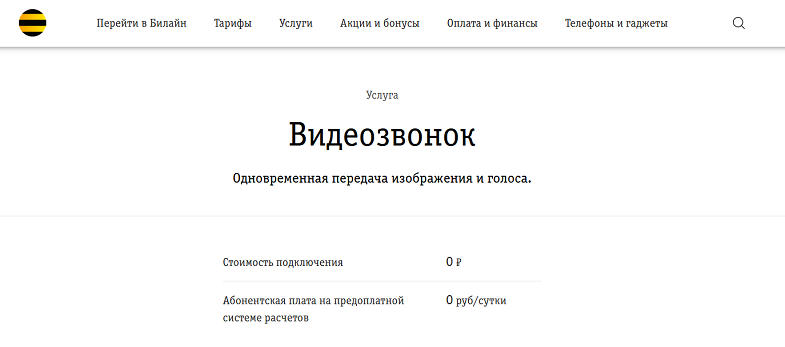
Из операторов “большой тройки” только МТС не включает ее в начальный пакет услуг, но это касается только клиентов, подключившихся к оператору до февраля 2011 года. Для них есть возможность активировать услугу, используя команду * 111 * 86 # .
Для использования видеозвонка необходимо при наборе номера выбрать соединение по видеосвязи. Для этого потребуется открыть контакт и выбрать нужное действие. При использовании быстрого набора, который есть на многих мобильных гаджетах, используется по умолчанию обычный голосовой вызов.
Также необходимо учитывать, что при совершении обычного звонка нет возможности перевести его на видео. В этом случае необходимо прервать соединение, и повторить его с использованием видеосвязи.

А вот во время совершения видеозвонка есть возможность отключить видео. Также это доступно и для вызываемого абонента, который может во время ответа на ваш видеозвонок решить, использовать ли видеосвязь в двустороннем формате.
Так, пользователь может ответить на вызов с использованием свей видеокамеры, или же воспользоваться обычной голосовой связь. Однако ваше видео он будет видеть, хоть и не активирует своего. В этом полная аналогия использования обычных интернет-мессенджеров.
И главное помнить, что совершать такой звонок можно только при активном соединении с сетью передачи данных. Трафик хоть и не учитывается при совершении видеовызова, но подключение должно быть активным.
Рассказать друзьям:
Как организовать видеоконференцию в скайпе
В наше время мало кого устраивает простое общение голосом, большинству людей подавай включенную веб-камеру и возможность всегда видеть коллегу. Именно с такой потребностью и связана эта статья: видеозвонок или видеоконференция в скайп, как настроить видео в проге, видеочаты и все что с этим связано. На самом деле тема не очень сложная, но благодаря множеству нюансов она часто вызывает проблемы у новичков.
Что такое видеозвонки — они платные или нет
Видеозвонок – это особая возможность разговаривать с человеком по сети, параллельно наблюдая за ним через его веб-камеру. Она показывает собеседника в реальном времени, прямо в тот самый момент, когда вы с ним разговариваете. Если вы захотите не только видеть лицо собеседника, а и его рабочий стол, обязательно прочтите статью «как в скайпе видеть экран собеседника».
То есть, по сути, видеосвязь сделала общение в интернете еще более приближенным к реальному. Не хватает только возможности обнять человека или похлопать его по плечу, но это уже в недалеком будущем.
Конечно же, эта функция не могла оставаться платной, особенно если учесть, что скайп уже давно не единственный мессенджер с такой возможностью. Именно поэтому видеозвонки в скайпе абсолютно бесплатны, и не верьте тому, кто говорит вам обратное – этот человек мошенник. Платные звонки – миф, все бесплатно.
Конечно, иногда при попытке включения видеосвязи скайп может потребовать «платную подписку», но не стоит обращать на это внимание – это просто распространенный глюк системы. Перезвоните своему собеседнику еще раз и попробуйте вновь.
Если же глюк не прекратился, перевключите скайп – полностью закройте его и откройте. Все должно наладиться.
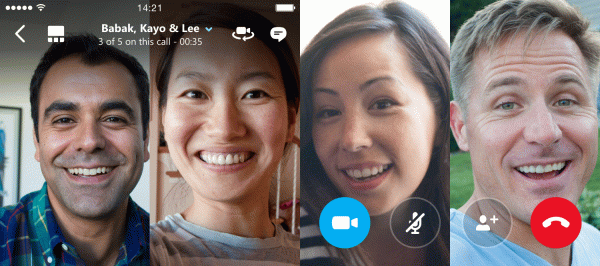
Как позвонить – видеозвонок
Совершить видеозвонок очень легко и просто: сотрудники компании постарались сделать эту функцию очень простой для использования и понимания.
Чтобы устроить видеочат с вашим другом, нужно просто:
- Открыть скайп и в окне контактов перейти на интересующего вас человека.
- Рядом с его ником найти кнопку в виде видеокамеры, при наведении на которую на экране появляется надпись «видеозвонок» (находится прямо рядом с кнопкой обычного звонка).
- Нажать на нее.
После всех этих действий начнется обычный звонок, только сразу же после ответа вашего собеседника ему начнет транслироваться сигнал с вашей веб-камеры.
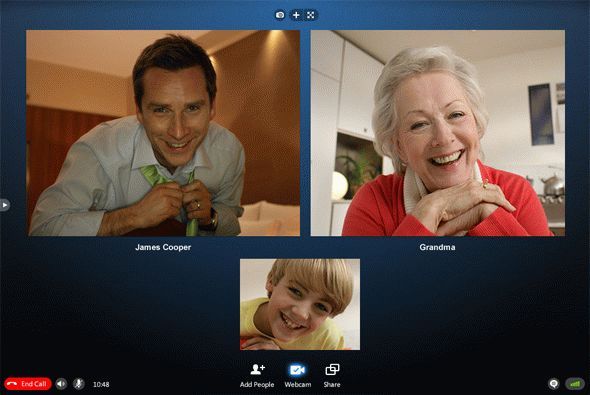
Если вы звоните не близкому человеку, приведите в порядок себя и свой задний фон. Начальнику с работы неприятно будет видеть грязные трусы, висящие на соседней батарее, и вашу немытую голову.
к меню ↑
Как отвечать на видеозвонок
По сути, ответ на видеозвонок ничем не отличается от ответа на другие звонки: когда на экране высвечивается окошко, просто нажмите на большую зеленую кнопку в виде телефонной трубки и начните разговор. Если же вы хотите одновременно тоже включить камеру, примите звонок при помощи кнопки с изображением камеры.
Бывает очень странный глюк, который мы рассказывали как решить — камера в скайпе вверх ногами что делать. Бывает.
Но не пугайтесь, если звонок уже принят, разговор идет, а вместо видео на экране просто аватар – ничего не сломалось. Просто, как правило, скайпу требуется немного времени, чтобы полностью подгрузить возможность видеосвязи. Нужное вам видео появится максимум на десятой секунде.
Все работает именно так не только на компьютере, работающим под windows. Поскольку версия виндовс является основополагающей, интерфейс других версий похож на нее практически полностью.
Перед началом видеозвонка убедитесь, что у вас хватает оперативной памяти и скорости интернета, иначе все может надолго зависнуть.
Видеозвонки по телефону
Вызов человека с использованием видео на телефоне тоже прост и во многом похож на алгоритм компьютера.
Вы точно так же должны:
- Найти список контактов или его аналог.
- Перейти на интересующего вас человека.
- Рядом с кнопкой обычного звонка найти кнопку в виде камеры и нажать на нее.
- Немного подождать.
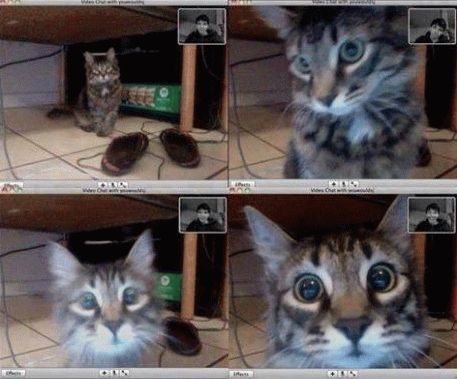
Отвечать на такой звонок тоже особого ума не надо – просто нажать на зеленую кнопку. Если же вы хотите тоже включить видео, то сделать вы это сможете только после начала разговора – нажмите на кнопку «Видео» в окне звонка. Принимать сразу же с видео возможности нет.
Не все телефоны поддерживают видеозвонки – некоторые модели слишком стары для этого.
к меню ↑
Как настроить видеозвонки на телефоне
Настройка звонков такого рода обычно не требуется – все доступно по умолчанию. Но если вам все же понадобилось настроить что-то, будьте аккуратны. Сбить конфигурацию камеры легко, а вот возвращать ее из сине-зеленого и нечеткого в обычное состояние очень даже проблематично.
Вам требуется:
- Нажать на кнопку меню в верхнем углу слева от логотипа клиента.
- Пролистать открывшееся окно вниз до пункта «настройки».
- Пролистать настройки вниз до логического блока «Голосовые и видеозвонки».
Правда, настроек на телефоне очень и очень мало – все же основные поправки придется делать с полной, компьютерной версии.
Видеозвонки на ноутбуке
 Звонки с видео на ноутбуке ничем не отличается от такой же возможности на компьютере, кроме, разве что, того, что вам не придется проверять и в случае чего переставлять камеру в другой разъем – у ноутбуков она встроенная.
Звонки с видео на ноутбуке ничем не отличается от такой же возможности на компьютере, кроме, разве что, того, что вам не придется проверять и в случае чего переставлять камеру в другой разъем – у ноутбуков она встроенная.
Но поскольку ноутбуки более слабые, чем компьютеры, сразу же звонить с видео не рекомендуется. Гораздо лучше сначала позвонить просто так, подождать минуту, пока связь установится, и только потом включить камеру.
Для этого:
- Наведитесь на низ экрана звонка.
- Подождите, пока оттуда не выплывет полупрозрачная панель.
- Найдите на ней кнопку в виде видеокамеры, при наведении на которую высвечивается надпись «Включить видеосвязь» (она обычно первая).
- Подождите несколько секунд.
Не пытайтесь подключить к ноутбуку отдельную камеру – в большинстве случаев он просто ее не воспримет.
к меню ↑
Как настроить видео на ноутбуке
Настроить все это дело тоже очень легко и просто – точно так же, как и на полноценном компьютере.
Вам необходимо:
- В верхней панели меню найти пункт «Инструменты» и щелкнуть на него.
- В выпавшем меню щелкнуть на пункт «Настройки».
- Пройдя по пути «Основные» − «Настройки видео» вы можете увидеть, как другие видят вашу веб-камеру. Сверху вы можете выбрать то, какую камеру использовать, если их несколько.
- Нажмите под ней на кнопку «Настройки веб-камеры».
- В открывшемся окне вы сможете поиграть с различными параметрами вроде яркости и контрастности.
Больше никаких настроек нет – видеосообщения доступны всем и в любой момент.
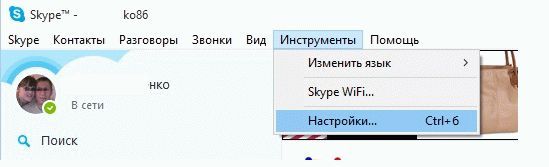
Что такое видеоконференция
Видеоконференция – это особый вид групповой видеосвязи, в котором участвуют два или более человека. Как правило, видеоконференции бывают официальные или неофициальные. Первое – это обычные для каждой работы совещания, так называемые летучки, только проводимые через интернет.
Тогда соблюдается дресс-код, используется мощное оборудование и правильный свет, чтобы изображение получилось качественным. Некоторые сотрудники даже сидят в специальном конференц-зале для лучшей слышимости.
Второй вариант – просто неформальный разговор между друзьями с включенными веб-камерами. Никаких правил не соблюдается.
Они бесплатны, но на них накладываются определенные ограничения: вы можете использовать этот тип связи только 4 часа в день и не более 100 часов в месяц. При превышении любого лимита видео просто отключается, а возможность на сегодня общаться с видео даже с одним другом пропадает. К тому же, в этом могут участвовать только 10 человек – не более.

Как создать видеоконференцию
Создать такую конференцию достаточно легко – для этого существует целых три различных способа.
Первый звучит так:
- Позвоните одному из тех людей, с которыми вы хотите устроить конференцию.
- Рядом со значком звонка найдите кнопку с плюсом, при наведении на которую на экране появится надпись «Создать новую группу».
- По одному разу щелкнуть на всех необходимых вам людей из выпавшего окна списка контактов.
- После этого нажмите на «Позвонить» в обычном для вас месте.
Второй предполагает такие действия:
- Под вашим ником, над окном поиска найдите кнопку с изображением плюса.
- В выпавшем окне в списке контактов щелкните на всех, кого хотите добавить в разговор.
- Нажмите на «Добавить».
Звонить в такую группу тоже можно как обычному человеку.
Но все эти методы предполагают, что участники конференции включат веб-камеры уже после начала, а пока это – обычный голосовой разговор. Третий же способ провести такую связь сразу организует видеозвонок.
Вам необходимо:
- Позвонить своему другу при помощи видеозвонка.
- Навестись на низ экрана звонка.
- Подождать, пока там не появится полупрозрачная панель.
- Нажать на «+».
- Выбрать «Добавить контакты».
Убедитесь, что все участники конференции согласны на нее – без предупреждения приглашать человека в возможно незнакомую компанию попросту невежливо.
к меню ↑
Как во время конференции включить видео
Этот алгоритм никак не отличается от обычного включения веб-камеры во время звонка. Конечно, немного поискав в интернете, можно наткнуться на категоричное «нельзя», но не переживайте – информация уже давно устарела, а в клиент добавили такую возможность.
Единственное, что вам потребуется, так это пересчитать количество людей: если их вместе с вами более 10, скайп предупредит об этом и запретит видеозвонок. В таких случаях ничего не поделаешь, да это и лучше для всех.
Сами подумайте: как же сильно буду загружать компьютеры одновременно двадцать включенных веб-камер. Разговор превратится в невнятное сборище багов и глюков.
Видеоконференция — как настроить
Настроить такую конференцию тоже очень легко и просто, правда, настройка возможна только для создателя.
Чтобы добраться до заветной настройки необходимо:
- Нажать на аватар сверху экрана в окне беседы.
- Чтобы поменять имя конференции, в открывшемся окне нажать на него и написать необходимое название. После этого щелкните на небольшую галочку напротив текстового поля.
- Чтобы не видеть уведомления из беседы, снимите соответствующую галочку.
- Чтобы любой зашедший мог видеть весь предыдущий разговор, нажмите галочку ниже.
- Чтобы к вам можно было присоединиться, просто пройдя по ссылке, нажмите соответствующую галочку и из поля ниже скопируйте эту ссылку.
- Под аватаром нажать на «Сменить аватар», чтобы изменить его.
к меню ↑
Что такое видеочат
Видеочат – это особая форма чата для знакомств, так распространенного в интернете. Существует множество различных анонимных и не очень чатов, позволяющих поговорить с незнакомым человеком, но мало кто позволяет перед этим узнать о человеке хотя бы что-то, кроме его ника. Видеочат в скайпе делает это возможным.
На специализированных сайтах вы можете прочесть анкету в режиме онлайн и скопировать себя интересующий логин. После этого вы просто добавляетесь в друзья к девушке или парню с необходимой пометкой, звоните друг другу с включенной веб-камерой и знакомитесь.
Знакомиться могут и с вами – просто разместите свою анкету. Но тогда не забывайте отвечать всем, иначе это будет невежливо.
Бесплатные видеочат знакомства
Иногда и случается поиграть в рулетку: логины выдаются абсолютно случайно, и вы с замиранием сердца ждете, с кем же вас сведет случайное знакомство.
Все подобные сайты находятся по правильному запросу в поисковой системе: «Знакомства скайп онлайн бесплатно», например. Таким образом можно знакомиться не только с русскими, но и с людьми из других стран, желающих завести себе интернациональную дружбу.
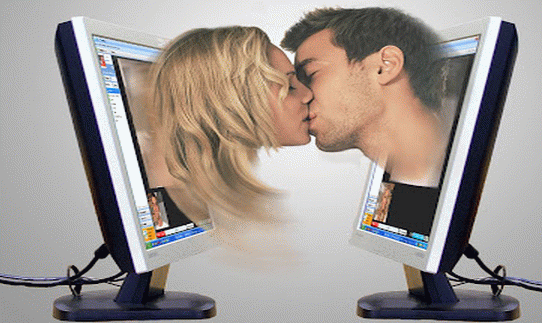
Как создать видеочат
Создать такой чат проще простого – видеозвонок для одного человека или видеоконференция для нескольких. Другое дело – правильно его популяризовать, иначе вы останетесь в полном одиночестве.
Если такие знакомства не превратятся в часто повторяющееся событие, создавать для этого отдельный сайт не стоит. Отличный вариант – группа в социальной сети. Пригласите в нее своих друзей и попросите их распространить информацию. Обратитесь в группы похожего направления и договоритесь о сотрудничестве.
Главное – не подводите. Если вы собрали человек 10, договорились на определённое время и вызвались быть организатором, вы не имеете права забыть или махнуть на это рукой.
к меню ↑
Почему не работает видео
Иногда случается прискорбное: после всех приготовлений, после создания и настройки видео просто не работает.
Возникают следующие проблемы:
- Неправильно выбрана видеокамера, необходимая просто не активна. Зайдите в «Инструменты» − «Настройки» − «Настройки видео» и в списке над изображением, которое клиент воспроизводит с веб-камеры, выберите именно вашу.
- «Я не вижу собеседника!». В тех же самых настройках перейдите на «Безопасность» и нажмите на «Автоматически принимать видео и демонстрировать экран от кого угодно».
- «Плохое качество видео, все виснет и тормозит, черно-белое изображение!». Во-первых, в настройках видео поперетаскивайте ползунки в окне «Настройки веб-камеры». Во-вторых, обновите скайп до последней версии. Наконец, если ничего из этого не помогло, проблема в вашей веб-камере, и ее пора обновить.
- «Черный экран вместо веб-камеры при включении, все пропало вдруг, ничего не видно!». Тут только два варианта: или камера сломалась и ее пора менять, или же она чем-то загорожена, а вы и не заметили.
- Иногда все гаснет. Это признак того, что ваша веб-камера просто отходит от разъема.
- Веб-камера зависает на одном месте. Просто немного подождите – вам не хватает мощности компьютера или скорости интернета, компьютер слишком сильно загружается.
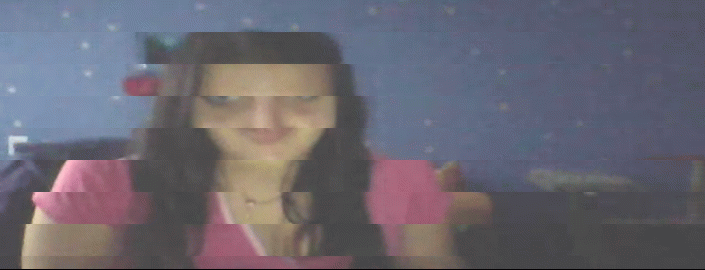
Почему я не могу совершить видеозвонок
А бывает и так, что видео вроде работает, а позвонить с ним нельзя: то сбрасывается, то не принимает, то веб-камера собеседника не открывается – последнее чаще всего означает проблемы на его стороне.
Бывают такие ситуации:
- Слишком много людей. Тут просто работает ограничение на видеоконференцию – позвонить с видео в группу из 11 человек уже нельзя.
- Не активна кнопка звонка. В «безопасность» как и ранее просо исправьте настройки.
- Старая версия. Просто обновитесь.
- Телефон не разрешает. Не все модели телефонов поддерживают видеозвонки и с этим ничего не поделаешь.
Также вы можете обратиться в техподдержку.
к меню ↑
Проблемы с видео в ubuntu
Единственная решаемая проблема с видео в скайпе – это купить другую веб-камеру. К сожалению, убунту – очень и очень капризная система, которая то и дело не хочет признавать нужную модель. Список поддерживаемых веб-камер можно посмотреть на специализированных сайтах.
Почему видео убунты виснет
На этот вопрос ответа так и не нашлось. К сожалению, пользователям убунты придется постоянно мириться с этой проблемой – никто не знает, отчего и почему она происходит. Просто подождите немного.
Возможно, дело в том, что версия ubuntu несовершенна и недоработана. Возможно, в будущем это исправят, а пока придется довольствоваться периодически плохим приемом.
Почему не работает микрофон при включении видео
Иногда случается, что не работает микрофон в скайпе, потому что он попросту не совместим с веб-камерой, и при ее включении он отключается. Такое и случается, когда микрофон встроен в веб-камеру. Вам необходимо его просто заменить и в настройках активировать другой микрофон.
Для этого:
- Зайдите в «Настройки» − «Настройки звука».
- Нажмите на «Открыть дополнительные настройки».
- В списке выберите необходимый микрофон.
Все. Теперь нужный вам запускается по умолчанию.

Что делать, если нет видео на ноутбуке
Никаких особенных проблем на ноутбуке не существует – все одинаковы с компьютером. Разве что чаще не читается веб-камера – вам необходимо правильно выбрать ее в списке.
Решаем проблему: сбрасывается видеозвонок
Сброс видеозвонка всегда относится к проблеме «Автоматически принимать видео». Как исправить это – написано чуть выше.
к меню ↑
Что делать, если отключается skype при видеозвонке
А вот если скайп отключается при включении видео, все немного сложнее.
Причины этого таковы:
- Неправильно установленные драйвера на камеру.
- Старый, не обновленный скайп.
- Сломанная веб-камера.
Выводы
Видеозвонки – очень полезная вещь, особенно если вас с друзьями раскидало по разным городам. Главное – научиться ими пользоваться.
Плюсы и минусы
Плюсы использования видеосвязи:
- Возможность видеть собеседника.
Минусы использования видеосвязи:
- Сильно грузит компьютер.
- Забирает много трафика.
- Много глюков и проблем.
к меню ↑
Видеообзор
| Сервис | Русский язык | Бесплатная версия | Цена платной версии, за месяц | Платформы | Особенности |
| Zoom | + | до 100 участников, до 40 минут для групповых конференций | От $14,99 | Windows, Android, iOs, браузеры | — синхронизируется с календарем — запись онлайн-совещаний в облачное хранилище |
| Google Hangouts Meet | + | отсутствует | От $6 | Windows, Android, iOs, браузеры | — синхронизируется я с сервисами Google — подключиться к конференции можно по сгенерированному номеру телефона — не нужно устанавливать приложение |
| Kast | — | нет ограничений по времени совещания или количеству участников, но ухудшено качество видео и периодически во время видеозвонка приложение показывает рекламу | $4,99 | Windows, macOS, Android, iOs, Google Chrome | — заточен под совместный просмотр видеоконтента и live-стримы — доступен на Mac |
| Jitsi Meet | — | только бесплатная | — | Windows, Linux, Ubuntu, Android, iOs, браузеры | — работает даже на Linux — полностью бесплатный — усиленная защита — возможность редактировать документы через встроенный Etherpad |
| Whereby | — | до 4 участников совещания, 1 митинг-рум (аналог каналов) | От $9,99 | Windows, Linux, macOS, Android, iOs, браузеры | — интеграция с YouTube — удобная демонстрация экрана |
| Skype | + | только бесплатная | — | Windows, Linux, macOS, Android, iOs, Microsoft Edge, Google Chrome | — возможность звонить на мобильные или стационарные телефоны — автоматические субтитры — удобный поиск файлов в переписке |
| Discord | + | загрузка файлов в чат до 8 Мбайт, ухудшенное качество видеосвязи | $9,99 | Windows, macOS, Linux, Android, iOs, браузеры | — возможно создать постоянный канал компании с отдельными микро-каналами для разных отделов — регулировка громкости связи каждого участника |
Как сделать видеозвонок в Скайпе
Ноутбук – одно из самых распространенных технических устройств, которое есть практически у каждого. Как сделать видеозвонок в Скайпе с ноутбука – необходимая инструкция, если ты предпочитаешь переносной ПК стационарному и не хочешь тратить лишние деньги на связь.
Позвонить по Скайпу можно двумя способами – голосовой и видеозвонок. Сегодня мы поговорим о последнем варианте, ведь так приятно не просто слышать собеседника, но и видеть его во время разговора. Ведь для пользователей Скайп эта функция бесплатна.

Настройка
Как настроить видеозвонок в Скайпе?
- Разумеется, первое, что нужно сделать – это скачать программу и зарегистрироваться в ней. Если у тебя ноут с Виндовс 10, приложение уже встроено в операционную систему и скачивать его не нужно.
- В остальных случаях (Windows XP, Vista, 7, 8, Mac, Linux) – скачай Скайп (это можно сделать прямо на нашем сайте)
- Если Скайп уже есть на твоем ноутбуке, проверь наличие обновлений, и, в случае необходимости, установи последнюю версию
- Авторизуйся под своим логином и паролем или зарегистрируйся. Как это сделать, мы сейчас рассказывать не будем, тем более, на нашем сайте уже есть подробная статья на эту тему.
- После успешной авторизации откроется окно, где можно будет настроить звук и изображение, что, безусловно, понадобится тебе, когда возникнет нужда позвонить или принять видеозвонок в Skype
- Собственно, настроить звук и камеру можно прямо во время звонка, но, все же, лучше сделать это заранее
- Проверь, работает ли веб-камера. С этим часто возникают проблемы, так как на некоторых устройствах камера включается автоматически, а на других для ее активации требуется нажать специальную кнопку на клавиатуре.
- Послушай, как будет звучать твой голос и голос собеседника. При необходимости – добавь громкости. Ты так же можешь воспользоваться специальными программами для изменения голоса, например, Clownfish.
- Ты можешь сделать тестовый звонок, позвонив контакту Echo / Sound Test Service, который уже есть в твоем списке
- Проверь подключение к интернету. Чтобы во время общения не возникло помех, оно должно быть бесперебойным
- Для этой же цели советуем закрыть на время общения все программы, которые используют передачу данных.
Хотелось бы добавить, если тебе очень важен и дорог звонок, и ты хочешь запомнить каждое слово — прочитай другую нашу статью о том, как записать разговор Скайпа во время звонка.
Если ты хочешь позвонить с помощью приложения на мобильный или стационарные телефон, смотри стоимость звонков в Скайпе.
Видеозвонок
Так как же позвонить и начать разговор в Skype? Смотри следующую инструкцию:
- Воспользуйся поиском, найди нужного человека и добавь его в список контактов
- Щелкни по имени и проверь сетевой статус. Если горит зеленая галочка – абонент в сети и ему можно позвонить
- Нажми на кнопку с изображением видеокамеры. Не перепутай, телефонная трубка – это обычный вызов
- Экран поменяет цвет, и ты услышишь длинные гудки

В ситуации, когда не понятно, почему не работает звук в Скайпе, тебе на помощь придет еще одна наша статья, чтобы прочитать ее, переходи по указанной ссылке.
Устранение неполадок
- Если Скайп зависает при видеозвонке, в правом верхнем углу вызова находится индикатор качества, с помощью которого ты можешь проверить скорость соединения.
- Проверь, последней ли версией программы ты пользуешься. Несвоевременно установленное обновление – одна из самых частых причин того, что со связью возникают проблемы


- Еще раз протестируй, как работает камера и микрофон – соверши проверочный звонок.

- Проверь настройки конфиденциальности в параметрах операционной системы. Порой неполадки возникают, когда ты звонишь абоненту, которого нет в твоем списке контактов, а в настройках установлен запрет на совместное видео со всеми пользователями
Ну и, напоследок. Наверняка ты знаешь, что история твоей переписки в приложении хранится в памяти ноутбука. Сохраняются ли видеозвонки в Skype подобным образом, то есть, сможешь ли ты просмотреть разговор с собеседником еще раз? Ответ будет отрицательным – подобная информация не сохраняется. Оставить видео беседу на память можно только с помощью сторонних программ.
Советуем прочитать, как сделать групповой звонок в Скайпе, тебе наверняка будет интересно.
Одноклассники – одна из популярных социальных сетей. Разработчики постоянно радуют пользователей всевозможными обновлениями, делающими общение проще и приятнее. Одним из последних доступных обновлений – возможность совершения видеозвонка. Услуга позволяет зарегистрированным в Одноклассниках общаться в формате видеосвязи независимо местоположения и времени суток. В связи с этим, актуальным стал вопрос, как сделать видеозвонок в Одноклассниках доступным для своего профиля?


Видеосвязь в Одноклассниках: как установить
Видеосвязь обладает следующими преимуществами:
- Возможность быстро донести до человека необходимую информацию. На переписку уходит гораздо больше времени, которого иногда просто не хватает.
- Возможность увидеть тех, кто на данный момент времени находится далеко от вас.
- Возможность в процессе общения не ограничиваться одними лишь словами. Видео решает проблему визуального контакта, дает возможность осуществить обмен впечатлениями и эмоциями в онлайн-режиме.
- Эффект присутствия собеседника. Видеозвонок сближает тех, кого разделило расстояние.
Как настроить видеозвонок в Одноклассниках и как установить? Для этого требуется ознакомиться с пошаговой инструкцией. Важно выполнить определенный четко установленный алгоритм действий:
- Выполните установку Adobe Flash Player на компьютер. Представленная программа позволяет пользоваться новой функцией Одноклассников. Перейдите по ссылке и скачайте софт – https://get.adobe.com/ru/flashplayer/.
- На вашем ПК должны стоять обновленные драйвера. В актуальной версии операционной системы все драйвера есть, поскольку загружаются автоматически (если вы не отключали обновления).
- При желании установки внешней камеры, потребуется установить ПО (программное обеспечение). В момент покупки Вебкамеры в комплекте дадут специальный диск, установите его содержимое на компьютер. Сегодня продается множество камер, не требующих дополнительных дисков с программами. В любом случае – установить необходимый софт можно в интернете.


Важно помнить, что после установки программного обеспечения необходимо выполнить перезапуск компьютера. После этого действия новая камера начнет функционировать полноценно.
Почему не работает? После установки необходимых программ, произведите проверку на предмет их работы. Если вы вовремя не обнаружите возможные неполадки, видеозвонок не будет работать или в процессе общения возникнут перебои. Проведите пробный звонок (проверку связи).
Как позвонить другу
Совершить видеозвонок в Одноклассниках можно с планшета в мобильной версией приложения. С телефона данная функция не работает. Мобильные телефоны не поддерживают технологию Flash, широко используемую в браузере.
Для совершения звонка другу в ОК нужно зайти к нему на страницу. Под его фотографией вы найдете кнопку «Видеозвонок». Некоторые пользователи закрывают доступ к подобной опции, поэтому позвонить удастся не всем.
В сети Одноклассники для совершения видеозвонка можно использовать специальную функцию. Для его осуществления, найдите в меню своего профиля значок «Позвонить». Нажав эту кнопку, вы начнете разговор. Если вы смогли правильно подключить все настройки видеовызова, то, нажав на значок телефонной трубки в меню, вы сможете общаться с выбранным другом.
Как в Одноклассниках настроить видеозвонок на ноутбуке
Как позвонить с Одноклассников? Видеозвонок бесплатно можно осуществить и на ноутбуке. Убедитесь, подключена ли камера и микрофон, выполнена ли установка флеш-плеера. Выполнить установку можно таким же способом, что и у компьютера.
Недавно в Одноклассники ввели новую опцию – онлайн трансляции. Их используют для разных целей. Пользователи показывают в прямом эфире свои кулинарные способности, прогулку, природу или просто ведут разговоры со зрителями. Чтобы ознакомиться с видеотрансляцией в режиме онлайн, выполните вход в свой профиль и в верхнем меню нажмите на значок камеры.


Откроется отдельное окно. Выберите «OK life» и кликайте на понравившийся эфир. Откроется видео, а слева – онлайн чат, где можно общаться с посетителями или задавать вопросы транслирующему.


Если вы сами хотите попробовать запустить прямой эфир – в меню нажмите на «Эфир».


Система предложит указать настройки. Как настроить? Выберите, кто может просматривать эфир, введите название, укажите канал и при желании – описание. Нажмите «Начать трансляцию».
Также в этом меню вы можете просматривать собственные проведенные эфиры, прослеживать историю просмотров и добавлять понравившихся трансляторов в подписки.
Обсудим, как позвонить в Одноклассниках по видеозвонку и расширить возможности социальной сети? Только представьте, каким удобным станет общение, когда вы сможете не только слышать собеседника, но и видеть его в режиме онлайн! Мы расскажем, что нужно делать, чтобы активировать эту опцию и использовать в любой момент.
Как осуществить видеозвонок
Эта функция предоставляется всем пользователям абсолютно бесплатно! Важно отметить, что вы можете позвонить только тем, кто входит в ваш список друзей в социальной сети.
Для начала обсудим, как сделать видеозвонок в Одноклассниках с компьютера:
- Авторизуйтесь в социальной сети;
- Кликните на кнопку «Друзья» на верхней панели и выберите нужный контакт;

- После перехода в профиль друга найдите три точки справа от аватара;
- Кликните и выберите пункт «Позвонить» из выпадающего меню;

- Щелкните по кнопке в виде камеры для активации видео.

Не пользуетесь десктопной версией? Тогда вам стоит разобраться, как можно позвонить в Одноклассниках по видеозвонку с телефона:
- Откройте мобильное приложение;
- Перейдите к разделу «Друзья» – на Android он находится в боковом меню слева, на Айфоне – на нижней панели;
- Выберите нужного пользователя;
- Откройте профиль человека и выберите пункт «Сделать звонок»;
- Как только загрузится заставка опции, щелкайте по значку камеры в нижнем правом углу.
Перед осуществлением видеозвонка убедитесь, что пользователь находится в онлайне, пользуется полной версией программы для ПК или телефона.
Но это еще не все! Грамотное осуществление видеозвонка невозможно без соответствующих параметров – именно поэтому стоит обсудить, как настроить видеозвонок в Одноклассниках.
Настройка видеозвонка
Дополнительная настройка функционала в мобильном приложении не потребуется. При первом подключении вам необходимо дать разрешение программе на использование микрофона и камеры – этого будет достаточно, чтобы позвонить.
Стоит поговорить подробнее о том, как настроить видеозвонок в Одноклассниках на ноутбуке, чтобы позвонить. При первом использовании сервиса видеозвонков необходимо сделать следующее:
- Обратите внимание на окошко, появившееся рядом с адресной строкой браузера;
- Кликните на кнопку «Разрешить использование камеры и микрофона».
Этого будет достаточно для корректной работы видеозвонка! Если окошко не появилось автоматически, придется включить видеозвонок в Одноклассниках самостоятельно, чтобы позвонить – давайте разберемся, как это сделать.
Для браузера Google Chrome:
- В адресной строке наберите chrome://settings/content;
- Перейдите по ссылке;
- Найдите на экране опцию «Микрофон»;

- Активируйте опцию «Спрашивать разрешение на доступ»;

- Проверьте, чтобы в списке «Блокировать» не было адреса Одноклассников;
- Вернитесь в меню настроек и повторите манипуляции для раздела «Камера».

Для обозревателя MozillaFirefox:
- Нажмите на значок «Информация» в адресной строке слева;
- В появившемся окне кликните на стрелку, которая появится рядом со словами «Защищенное соединение»;
- Щелкните по значку «Подробнее» в открывшемся меню;
- В строках «Использовать камеру/микрофон» поставьте значение «Разрешить».
Для обозревателя Опера:
- Перейдите по ссылке opera://settings;
- Найдите кнопку «Дополнительно»;
- В открывшемся меню ищите раздел «Настройки контента»;
- В блоке «При запуске» поставьте значение «Восстановить вкладки предыдущего сеанса»;
- Активируйте опцию «Сначала показать начальную страницу»;
- Откройте раздел «Конфиденциальность и безопасность» и включите все опции, кроме функции «Отправлять запрет…»;
- Перейдите к иконкам «Микрофон» и «Камера» и переведите в активное положение ползунок «Спрашивать разрешение на доступ».
Теперь вы сможете с легкостью позвонить по видеосвязи в Одноклассниках – все настройки выставлены правильно. Все равно не получается позвонить по видеозвонку? Стоит обсудить трудности, с которыми может столкнуться каждый пользователь.
Возможные проблемы
Обратите внимание! Установить видеозвонок в Одноклассниках можно только в трех браузерах:
В других обозревателях опция «Позвонить» не поддерживается и может работать некорректно. Также рекомендуем обновить браузер до последней версии.
Есть и еще несколько причин, которые стоит внимательно проверить:
- Убедитесь, что вы загрузили флэш-плеер последней версии для воспроизведения медиаконтента;
- Откройте настройки антивируса и проверьте, не внесена ли социальная сеть в «черный список»;
- Вернитесь на шаг назад и проверьте, разрешен ли доступ к микрофону и камере.
Как сделать видеозвонок в Одноклассниках вы уже знаете – общение можно разнообразить парой встроенных функций! Поговорим о них?

Дополнительные возможности
Пользователи веб-обозревателей Google Chrome (версия 65 и выше) и Firefox (версия 52 и новее) могут позвонить с демонстрацией экрана. Покажите собеседнику экран своего устройства! Кнопка «Транслировать» появится на нижней панели еще на этапе установления соединения.
Если вы скачали мобильное приложение на iOS и Android, можете воспользоваться специальной виртуальной маской. Наложите на лицо смешную мордочку – грустную, веселую или удивленную. Маска автоматически покрывает лицо и повторяет движения пользователя.
Мы рассказали вам, как сделать видеозвонок в Одноклассниках с телефона или компьютера – скорее опробуйте сервис, наберите родных или близких, покажите себя во всей красе!
90000 How to Make a Video Calling App: A Step-by-Step Guide 90001 90002 Instant messaging and other text-based communication media paved the way for improved human interactions where users can exchange messages from any location in the world at any time within seconds. Video chatting has taken this paradigm shift to another level. With real-time audio and video chat between users, there have been fewer IT ideas that can rival the applications and convenience provided by the video chat technology.90003 90002 Furthermore, with the pandemic suggesting social distancing as the major safety precaution, the best way to stay in touch with your contacts right now is through a video conference, which proved to be the optimal solution not just when staying home but collaborating remotely as well. 90003 90002 The spike of interest to video calling apps resulted in immense success and dramatic increase of the revenues for those who focused on designing video calling apps for Android and iPhone. 90003 90002 Development of a video calling application that would cater to the needs of end-users across any domain requires lots of research, analysis, and design aimed at: 90003 90010 90011 Determining the target audience 90012 90011 Stating the feature list 90012 90011 Choosing the tech stack 90012 90011 Budgeting with accuracy.90012 90019 90002 With addressing these key factors, you will get a top video call app appealing to your consumers. 90003 90022 Video Conferencing market 90023 90002 Recently, a great number of organizations have made an unprecedented shift to work-from-home that required the fast adoption of new communication policies. Not surprisingly, it resulted in dramatic surge of video calling apps popularity. In particular, video conference app development was valued at $ 3.85 billion in 2019 and is forecast to register a CAGR of 9.9% from 2020 to 2027. 90003 90002 The key market players are presented by the following apps: 90003 90010 90011 90030 Skype 90031 is one of the pioneer tools for free face-to-face chatting with 300 million monthly active users that are offered the encrypted calls, call recording, screen sharing, etc. 90012 90011 90030 Viber 90031 has been on the market since 2010 and remains to be popular for providing maximum security, and options allowing call transfer to desktop / phone, camera turn around, etc.90012 90011 90030 WhatsApp 90031 with 1.6 billion active users needs no massive introduction being the most popular instant messaging app with diverse options for video calling as well. 90012 90011 90030 FaceTime 90031 developed by Apple with the initial release in 2010: Додати it lets you launch an app from your iPhone during a phone call. 90012 90011 90030 Google Duo 90031 is another high quality video chat app that reached over 1 billion of downloads in 2018. 90012 90011 90030 Zoom 90031 that proved to be simple and efficient for conferencing whether it relates to needs of education, businesses or enterprises.It has 4.3 million active users. 90012 90011 90030 Houseparty App 90031 is favored by millions of users that do not want to miss social interaction. 90012 90019 90002 The global downloads of some of the key players surged by more than 100% in March 2020 року, and the present dynamics let assume that the rise of demand for video conferencing apps is set to continue in the foreseeable future. 90003 90002 Got an idea for a video calling app? Let’s discuss! 90003 90022 Steps to Create a Video Calling App 90023 90002 If you want to dive into this highly lucrative market and make a video calling app, then consider the following steps.90003 90022 Step 1. Study Your End-User 90023 90002 Understand who your target audience is. Considering that more than half of global number of video call apps users are under 30, make sure to add stickers, filters, and emojis that, according to surveys, are preferred by 36% of millenials as the means of ‘visual expressions’ in communication . 90003 90002 Designing an app that serves the businesses is another lion’s share of the market embracing the corporate sector as well as users of various age groups that choose video call apps to facilitate their communication, both personal or work-related given that video calls are secure and reliable .For this purpose, you have to think more on the grounds of cybersecurity and add security measures like encryption while also ensuring that the quality of the video is top-notch. 90003 90002 90073 90003 90002 Under this scenario, customers opt for custom solutions in creating the video call app as it allows businesses and solopreneurs to reach their clients and ensure the confidentiality of the communication. It is of utmost importance in healthcare industry, online banking and legal practices.Hence, determining your target audience by identifying the age groups of your end-users and the factors pertaining to the purpose of communication are key components prior to launching any video calling app development project. 90003 90002 90030 ✔Step Bottom Line: 90031 Do your research, determine your end-users, and list their scope of expectations. 90003 90002 Take a look at video calling app, created by the CodeIT team, which allows patients to conduct online sessions with their doctors 90003 90022 Step 2.Determine the Key Features of your own App 90023 90002 While creating a video calling app, you have to consider a number of standard functionalities that are a must-have. Conceptualizing a complex app and trying to add too many features at once can affect the user experience. Therefore, make a list of features that serve as the basic components of your mobile app. Some of these are the following. 90003 90087 User Registration 90088 90002 To begin with, the first screen that your user should see is the registration screen.Users are too impatient to fill out large sign-up forms, therefore make it as short and uncluttered as possible. You can add only the most necessary fields like name, email address, contact number, etc. For further convenience, integrate your app with all the major social media networks (Gmail, Facebook, Twitter) so users can sign up easily. 90003 90002 User Registration in Skype 90003 90087 Profile Management 90088 90002 This is the basic feature that implies displaying the general user information on the profile.The scope of options may vary from identifying the user’s location to giving the short bio. In addition, there is an option of image display, phone number visibility and mandatory privacy settings. Another important profile management function is integration of the in-app purchase tools enabling customers to pay with credit cards via the approved payment system. 90003 90002 90098 User profile in Skype 90003 90087 Search and add contacts 90088 90002 The option of search for contacts and adding them in the app requires two functions: the search engine for easy navigation and fast identifying the proper contact by username or real name, and integration of contacts from user’s phonebook.90003 90104 90002 Search and Contacts in Skype 90003 90087 Status 90088 90002 Before contacting other users, there has to be a mechanism that can identify whether or not it is the right time to contact another user. Like other social media apps, users should have a status that can indicate their current state such as available, idle, busy, away, etc. In addition, there is an option to show user’s visibility online or the time of the last log. 90003 90087 Chat 90088 90002 The top video call apps with the wide functionality include the option of sending the text messages to other users.Aside from the basic conveniences like getting text confirmation from the contact to participate in a call, text messaging proves to be the efficient workplace solution ensuring the effective communication with the clients if the app is utilized for the needs of businesses and enterprises. 90003 90002 90116 Text messaging in Google Hangouts and Google Chat 90003 90087 Video and Audio Calls 90088 90002 Video chats are reliant on video calls. However, there should be support for voice calling as well so people can especially communicate with friends and families who live in a different country.This feature is useful because standard phone calls can charge quite a lot for foreign-based calls. 90003 90087 Group Calls 90088 90002 Nowadays, one-on-one chat has been eclipsed in popularity by group chat. People love to create groups from their social circles like from an office department, a school club, or a sports team. As a result, they can engage in friendly video chats and well as formal chats about their work and assignments. 90003 90002 When having in mind the video conferencing app best tailoring to the business needs, it is recommended to develop the app for at least 50 users allowed in a group call.It will make a tremendous difference in terms of achieving the teleconferencing goals faster but it will increase the level of app logic complexity that will reflect on the higher cost of app development. 90003 90128 90002 Group calls in Google Duo and Google Hangouts 90003 90087 Encryption 90088 90002 Make sure that the messages that are sent between senders and recipients are supported by encryption. The encryption process begins at the sender’s point while the decryption process starts off at the recipient’s address.Encryption ensures that even if by some luck hackers break into your app, they are unable to read the contents of messages, thereby preventing personal or corporate data theft. 90003 90087 Push Notifications 90088 90002 Whether you design mobile app for iOS or Android, your app should feature in the notifications so whenever a call or new message comes, you can check it instantly by sliding down the notification bar of your phone. 90003 90087 Screen sharing 90088 90002 This is the option that lets you share the screen with multiple people creating a huge collaborative advantage during the call or when you make a presentation.Sharing the access to the screen considerably increases the effectiveness of communication and enhances consumer experience. 90003 90002 90144 Screen sharing in Google Meet 90003 90002 90030 Additionally 90031, in case the budget can be extended, it may include such features as the customized masks, stickers, in-app purchases, virtual background, making a call with voice-enabled assistants , sending video messages when the contacts are offline, etc. 90003 90002 90030 ✔Step Bottom Line: 90031 Set your business goals and align them with the budget allocated to the project.90003 90002 Want to discuss your feature set? Drop us a line! 90003 90022 Step 3. Make UI / UX Design 90023 90002 At the stage of the design process, it is crucial that you integrate the essential UX components within the approved concept. 90003 90002 To succeed, it is mandatory that the user experience remains the top priority of the development, which must translate into visually appealing interface and intuitive navigation. For the video call apps, the checkpoint is the ability of the newbie to make a call and utilize all the features hassle-free.90003 90002 90030 ✔Step Bottom Line: 90031 Since the success of design makes a big impact on the overall success of the app on the market, it is important to explore all the scenarios enhancing the user experience at this stage. 90003 90022 Step 4. Development and Testing 90023 90087 Back-end Development 90088 90002 First of all, there is the stage implying the back-end development: in particular, development team works on the app server, the web server, and building the database . This stage of the development process will determine the functional core of the app.90003 90002 In case of creating the video call app, the central focus of the functionality shifts to optimizing aspect. The app is supposed to perform well when dealing with large amounts of data and a heavy load, which means that the development process might take time for reaching the impeccable quality of performance under the load of multiple calls. 90003 90087 WebRTC 90088 90002 Most video-based apps apply WebRTC, a technology that supports real-time communication in desktop and mobile systems through a wide range of APIs.90003 90002 Since it is open-source that acquired the support of such major IT brands as Mozilla, Opera, as well as Google, it has significantly matured and finally evolved into a dependable technology. For a basic app incorporating the video call functionality, you can make use of the following APIs: 90003 90010 90011 RTCPeerConnection activates audio / video communication along with bandwidth management and encryption. 90012 90011 RTCDataChannel allows P2P communication with all types of data.90012 90011 MediaStream facilitates the app in accessing the stream via camera and microphone. 90012 90019 90087 Third-party APIs 90088 90002 There are third-party APIs that facilitate the process of creating video chat apps by speeding it up and making it more simple. Since the market offers a diverse choice of third-party APIs, we will mention just few well-known: 90003 90002 90030 Twilio 90031 90003 90002 With voice, video and messaging documented in API, interactive visual design and development builder presented on this cloud communication platform, you might decide not to search any further.Indeed, Twilio provides engagement APIs that greatly facilitate the workflows and communicate well in terms of creating the support along the entire customer journey. 90003 90002 90030 OpenTok (now the Vonage Video API) 90031 90003 90002 Vonage Video API (formerly TokBox OpenTok) makes it easy to embed high-quality interactive video, voice, messaging, and screen sharing into web and mobile apps. TokBox is one of those companies to fully bet on WebRTC, in-browser video and text chat. The OpenTok library of TokBox provides the core functionality of your application, such as connecting to the session, publishing a stream to session and subscribing to streams in asession.90003 90002 90030 Wowza GoCoder SDK 90031 90003 90002 Wowza GoCoder SDK suits perfectly when creating the live video streaming apps. Though being available as free SDK, it is offered in a bundle with ‘Wowza Streaming Cloud’ and ‘Wowza Streaming Engine’. The Wowza Streaming Cloud service is the live-streaming global cloud platform and API. It’s easy to use, with flexibility for end-to-end live streaming or as part of a custom streaming solution. 90003 90002 90030 Besides 90031, in video calling app development you might opt for using Jitsi and OpenVidu.90003 90002 However appealing the perspective of using the low cost service that includes the provided API, it is always associated with high monthly expenses on covering the usage. 90003 90002 Furthermore, in case your business requires the scalable solutions that will align with the concept of business growth, it is a must that you choose the custom development service enabling you to build the app from the scratch because taking customized approach implies the functionality based on the concept of ‘built-in’ scalability.90003 90002 Need tech consultation? Our team can be your full-cycle tech advisors 90003 90087 Technology stack 90088 90002 In addition to the APIs listed above, the technology stack required to create the app may include: 90003 90002 iOS app development: Swift, iOS SDK 90003 90002 Android app development : Java, Android SDK 90003 90002 Frameworks: Angular, Laminas, Symfony, Laravel. 90003 90002 ✔The tech stack can vary depending on the required set of features and the specific needs determined by the scale of your project.90003 90002 Hence, it is crucial that you request a consultation from an experienced app development company to get more detailed information. 90003 90087 Testing 90088 90002 At the testing stage, the code is checked and bugs are eliminated. The ‘cleaner’ the finished product is, the more satisfaction it guarantees to the user and thus, the more chances of launching the highly successful app that can become the alternative to similar favorite apps in this market segment. 90003 90022 What Is the Cost of a Video Calling App? 90023 90002 The cost of video call app development project is determined by the following factors: 90003 90010 90011 The platform for the app development (iOS, Android, or cross-platform presence) 90012 90011 The team you work with: ideally, the team includes Project manager, iOS developers, Android developers, Backend developer, Business analyst, UX / UI designer, and QA engineer.90012 90011 The set of features: the more functionalities you approve prior, the higher the price of your development solution is. 90012 90011 The rates set for hiring and working with team experts (aside from the experience, expertise and skills of the team members, their location will also make an impact on the cost estimate as it links the expected rate with the rates on the local job market ). 90012 90011 The project tech stack. 90012 90019 90002 To get professional advice, contact us by sales @ codeit.us, and we will consult you for free on a cost estimate of your project. 90003 90002 Tell us about your project idea and WE’LL ESTIMATE IT FOR FREE 90003 90087 Conclusion 90088 90002 With the dramatic changes we face globally in terms of shifts to social distancing and working from home as the new normal, the demand for video call apps is set to rise further. Building a calling app is a full-fledged software development project that requires a thorough planning and analysis of technological and budgeting aspects for realizing the project successfully.90003 90002 While searching for cost-effective and functional options, it is highly advisable to consider partnering with the right solution provider like CodeIT. 90003 90002 90030 You may also like: 90031 90003 90002 How to build a messaging app that people will love 90003 What features should be included in a video calling app? 90002 While creating a video calling app, you have to consider a number of basic features that are a must-have: user registration, profile management, search and add contacts, status, chat, video and audio calls, group calls, encryption, push notifications.90003 What tech stack is required to build a video calling app? 90002 Here is a basic stack of technologies that you can use when developing video call applications: 90003 90002 90030 iOS app development: 90031 Swift, iOS SDK 90003 90002 90030 Android app development: 90031 Java, Android SDK 90003 90002 90030 Frameworks: 90031 Angular, Laminas, Symfony, Laravel.90003 90002 90030 WebRTC 90031 90003 90002 90030 API & SDK: 90031 Twilio, OpenTok, Wowza GoCoder SDK 90003 How to make a video calling app? 90002 Development of a video calling application that would cater to the needs of end-users across any domain requires: 90003 90010 90011 Research and analysis 90012 90011 Determining the target audience 90012 90011 Stating the feature list 90012 90011 UI / UX design 90012 90011 Choosing the tech stack 90012 90011 Development and testing 90012 90011 Budgeting with accuracy.90012 90019 90002 Choosing the right software development company is a key factor for project success. 90003 .90000 Integrate Video Chat API / Voice Calling SDK’s to Android, iOS & Web 90001 90002 Skype. WhatsApp. Facebook Messenger. WeChat. Slack. 90003 90002 Every known instant messaging app today comes pre-enabled with voice video calling. 90003 90002 Gone are the days of voice calling. Video is the new telephone call. 90003 90002 Video audio integrations tools are the machinery that makes instant messaging apps capable of communication using real-time video chat API & SDK.They provide the technical infrastructure to set up interactive real-time video communication that can be scaled easily. 90003 90002 Be it a one-on-one video call or a multi-participant video seminar, video audio calling integrations make it happen. 90003 90002 Video / Audio integration tools are basically WebRTC tools. WebRTC stands for Web Real-Time Communication. There are many voice video call integrations in the ready-go pack that can integrate into a website or a mobile app for communication.They are usually available in the market in the form of APIs or plug-and-play solutions that make it easy to embed video call into a website to deliver custom video chat API experiences. 90003 90002 So, before getting into its actual working principle, let’s walk through the complete understanding of a Video Chat API & SDK for businesses. 90003 90016 What’s all about Video Chat API / SDK? 90017 90002 Video Chat API is completely a video integration tool that can be customized according to business communication needs.With a video chat api, you can make real-time virtual communication from any device irrespective of platforms (Android, iOS & Web browsers). On top of it, the Video chat API offers all the technical infrastructure to integrate video chat into your mobile or web applications. 90003 90016 An End-to-end Explanation of WebRTC Streaming Infrastructure 90017 90002 Most of the video chat are established in two or more client devices using the WebRTC protocol. The connection can be established with two modes, Peer-to-peer connection and WebRTC Relayed Connection.90003 90002 90003 90002 The connections are made directly where the audio / video packets are streamed directly from the client to client. The entire process runs till both the devices ‘IP address are accessed by the public internet. With an advanced LAN security, the peer-to-peer connection can be achieved with the set up of RTC configurations. 90003 90002 90003 90002 This mode is accessible only if the peer-to-peer fails. In case, if the public IP address is not open, WebRTC connection can be established over the TCP using a TURN server.The TURN server acts as a data relay of audio and video. 90003 90002 Since, the market is overflowing with a number of video chat api providers, the quality of the solution and features differs. Though, the integration of video chats into any application is a complex thing, the successful integration for multiple use cases would benefit quite a lot. There are few challenges every solution or enterprise encounters while the integration process. 90003 90034 How Video / Voice Chat Application Works? 90035 90002 The voice communication will happen between two clients over the VOIP (voice over the internet protocol) is one of the popular for voice and video call.The voice call works on the principle of WebRTC. The WebRTC has 3 separate methodologies namely, 90037 90003 90039 90040 Signaling 90041 90040 STUN server 90041 90040 Turn server 90041 90046 90002 In which, signaling initiates the user data, messages for the media. And also ensures the signal at both sides and provide the signal for the clients. Websockets are used in the Signaling. In order to make a connection with the clients, we need a peer to peer connection. There are two types of servers 90003 90002 The STUN server provides public IP address for peer to peer connection, other IP address does not enable the peer to peer connection.The Turn Server acts in the absence of peer to peer connection failure to establish the connection between the clients and users. These methodologies work for the same video calling, and other media to establish the support for the users in the chatting app and other devices. 90003 90016 How About Getting Started with Firebase to Build Video / Voice Chat Application? 90017 90002 Firebase also stands a powerful API to build real-time chat application that possesses video, voice call integration with built-in security and safety feature to safeguard the entire chat conversation taking place in the application.To utilize the work of a WebRTC signaling, Firebase plays as real-time cloud storage in making API calls to client’s service that scales up to few numbers of users not exceeding 10. It requires instant payment for every usage of users across the platforms. 90003 90016 Challenges Every Enterprise Encounters While The Integration of Video Chat Solution 90017 90002 Long Delivery Times 90003 90002 A successful delivery of any application requires several AB testing and iterations. Likewise, the integration of video chat api involves multi-end testing right from deployment to code quality check.90003 90002 Operational Complexity 90003 90002 Right from the deployment to managing the entire infrastructure of the application from scratch is quite complex and requires a handful of skills from techies. The developed infrastructure has to meet the expectation of the solutions ‘performance. On holding these complexities, focusing more the development process will meet the expectations. 90003 90002 Cross-device Security 90003 90002 The development of any application from the initial stage is a major thing where you need to concentrate on the entire deployment process and development.Security and privacy standards are something most of the enterprises relay whatever the solution. When it comes to video chat, concerning the security of the video chat is the most prime factor where the overall quality of the solution is carried. 90003 90034 What Does MirrorFly Have in Offer? 90035 90002 MirrorFly is a readymade chat solution that can be customized any kind of business. It has in-built voice video calling API and also MirrorFly source code can be integrated with other SDK and APIs to create a utilitarian chat application.The chat application can score high on several user-focused features like online presence indicators, private chats and group chats, location sharing, screen sharing and any other feature that makes enterprise communication systems like Slack, Stride, and the likes a hit. 90003 90034 The Components Requires To Integrate MirrorFly’s Video Call API Into Your Existing Applications 90035 90002 Authenticating Account Credentials 90003 90002 On the prior intimation with our business team, you’ll get the entire source code with Video SDK credentials to utilize the services and to integrate the solution into your applications.The multiple authentication will help you access the entire video call SDK. 90003 90002 Server Application 90003 90002 With an advanced cloud based server application helps to run the application at your own premises and helps to synchronize the data such as contacts from third-party related applications. The server application will grant access to the entire video and audio call services. 90003 90002 Client Application 90003 90002 It’s the end user side application where the real interaction takes place.With the client application, It’s the application where the user sends messages, images and makes video calls with multi-party users for a virtual communication from mobile device or web browser. 90003 90016 The Benefit that You Get With MirrorFly 90017 90002 MirrorFly is a 100% customizable Video chat API & SDK solution that will suit to integrate the video and voice chat to enable video / Audio call. As an enterprise-grade user, you can pick any third party integration and integrate with MirrorFly’s backend to add video conferencing to your chat app or website.90037 90037 Additionally, MirrorFly can be customized video chat api for several use cases. From a dedicated chat app within an office to a doctor-patient communication system for hospitals or even a help support system for banking or financial institutions, MirrorFly can be used to build any kind of real-time communication system. 90003 90002 Quick Implementation 90003 90039 90040 90002 With MirrorFly’s APIs and SDKs, the implementation of video calling is made simple where you’ll have the entire access to source code.90003 90041 90040 90002 MirrorFly holds a bunch of 150+ tech experts, the deployment and implementation of WebRTC enabled video chat is made possible at a short period of time. 90003 90041 90046 90002 Reduced Cost 90003 90039 90040 90002 Since, MirrorFly is completely a one-time license cost, you do not need to pay for subscription based models. 90003 90041 90040 90002 You can own the entire video chat platform with upgradable features and customization on the functionalities, design (UI / UX) and different hosting possibilities (On-premises / on-cloud).90003 90041 90046 90002 End-to-end Security 90003 90039 90040 90002 Whatever the application, it requires advanced standard security and privacy policies. When it comes to business collaboration tools, Video chat for business requires the utmost security standard. 90003 90041 90040 90002 MirrorFly is equipped with enterprise security standards such as End-to-end encryption, HIPAA, COPAA and GDPR compliant to protect against security risks. 90003 90041 90046 90034 MirrorFly — Voice / Video Call Features for Businesses 90035 90002 Video Conferencing — Make unlimited HQ video conferencing from any application and host up to 250+ conferencing participants.With MirrorFly’s Video conferencing API, you can connect with your remote team across platforms & devices. 90003 90002 Live Broadcasting — Host high-quality live events to unlimited participants right from the application. Broadcast the on-going live events or conferences, training courses or anything happening to global users with a utmost low latency irrespective of bandwidth. 90003 90002 Video Recording — Record any of the on-going video calls, conferencings or audio calls with a tap of a button.You can retrieve the entire recorded content for further reviews. Record any conferences such as project review or meetings. 90003 90002 Screen Sharing — Share your desktop screen to any member to access the information such as presentation and files during the meetings. Broadcast your entire screen to your employees to get the tasks done quickly where the entire team can work on it simultaneously. 90003 90002 Cross Platform Support — MirrorFly’s Video call API & SDK supports major platforms such as Android, iOS and Web browsers to make calls from one device to another.Our solution also supports any device right from desktop to Tablet and Smartphones. 90003 90002 SIP & VoIP Calls — MirrorFly ensures SIP capability to make voice calls to network carriers from mobile applications or browsers. The SIP enabled calling replaces the traditional carrier network calling which is a cost-effective factor for most of the businesses. 90003 90002 1 to 1 or One to Many — The Audio / Video chat API integration Facilitate a group call or individual communication with highly reliable and efficient quality calls across all the devices.90003 90002 Encryption — At one end of the sender’s voice / video is transferred that can be encrypted and another end receiver can be decrypted the voice / video for most secure communication. 90003 90002 Adaptive h364 Codec — This helps to provide quality video or voice continuously at very low bit rate without reducing the complexity of the video / audio. 90003 90002 Low Latency -The message can transfer within a short period of time. It consumes the low level of data. 90003 90002 Own Turn Server — This acts as a medium to route the connection properly between the client and user with ensuring bandwidth usage.90003 90002 Cross Platform — It supports the cross-platform and also allow to run the application from the existing platform. 90003 90002 Native SDK’s — A set of Video / Voice call native code libraries can be embedded into Android, iOS & web. 90003 90002 Spam Protection — Added powerful tools to avoid unwanted threats, secure the data and maintain privacy etc. 90003 90002 Full Customization — Customize the code conveniently according to the business model or backend code integration.90003 90016 Use Cases of MirrorFly That Supports Multiple Industries To Communicate Effectively 90017 90002 Video Call Integration Into CRM Platforms 90003 90039 90040 90002 It increases the interaction between your sales team and clients by offering virtual communication possibilities. 90003 90041 90040 90002 With Video call integration in CRM tools, It helps to nurture and increase conversion rate of your leads into potential business deals. 90003 90041 90040 90002 The video call functionality helps to streamline your sales process by providing project demo to most crucial clients and much more to do with video calls.90003 90041 90046 90002 Virtual Communication In Telehealth Applications 90003 90039 90040 90002 With MirrorFly Video call integration on telehealth platforms, helps to connect doctors and patients in real-time to avail treatment on emergencies. 90003 90041 90040 90002 The telehealth video calls can be helpful in remote areas where accessing healthcare related treatments is impossible. 90003 90041 90040 90002 The video call features helps patients to reduce the travel cost to clinics where virtual interaction is way more equal compared to physical treatment.90003 90041 90046 90002 Teachers & Students Interactions Through Video Calls 90003 90039 90040 90002 With MirrorFly’s video call, eLearning platforms can connect students and teachers to make online education more interactive and effective. 90003 90041 90040 90002 Educational professionals and trainers can host online courses with interactive tools like white board drawing, private or group training with students. 90003 90041 90040 90002 The new normal of education system can be carried with video calling and conferencing to reduce the impact of COVID-19.90003 90041 90046 90002 Connecting Customers & Agents Via Real Estate Websites / Apps 90003 90039 90040 90002 Real-estate professionals can run their businesses through video conferencing & video calling by enabling customers to visit the properties virtually. 90003 90041 90040 90002 This helps real-estate professionals to deal with multiple customers across the states and districts simultaneously to deal with real estate managers in close contact. 90003 90041 90046 90002 Making Recruitment Process More Convenient for HRs 90003 90039 90040 90002 By integrating video call or video conferencing into HRMS Tools, HRs can streamline their recruitment process and drive more shortlisted candidates in a short time.90003 90041 90040 90002 With video conferencing or video calling, it reduces the time it takes to interview a candidate and replace candidates to drive better productivity in organizations. 90003 90041 90046 90002 Reducing Compliant Issues In Travel & Hospitality Sectors 90003 90039 90040 90002 With video calling, you can connect with your customers during issues in real-time instead of emails and regular phone calls. 90003 90041 90040 90002 It helps your support team in connecting with customers through the existing application which in result enhances customer satisfaction and performance of your organization.90003 90041 90046 90002 Real-time Interaction with On-demand Customers 90003 90039 90040 90002 With integration of video calls on on-demand applications, dealers, installation service providers can connect with customers to install electronic appliances due to COVID-19. 90003 90041 90040 90002 The video calls on on-demand platforms increases the trustworthy and customer satisfaction by offering instant response / solution to customers. 90003 90041 90046 90002 Cabinet Meetings With Government Officials Across the States 90003 90039 90040 90002 The video conferencing and video calls can help government officials to connect with other state ministers during natural disasters like COVID-19 to make decisions.90003 90041 90040 90002 The meetings happening within MirrorFly integrated applications are secure and end-to-end encrypted to avoid leakage of government related information and protect against unauthorized access. 90003 90041 90046 90271 90002 One thing is Certain. We will not compromise the Quality! 90003 .90000 How to implement video calls in Android? 90001 Stack Overflow 90002 90003 Products 90004 90003 Customers 90004 90003 Use cases 90004 90009 90010 90003 Stack Overflow Public questions and answers 90004 90003 Teams Private questions and answers for your team 90004 90003 Enterprise Private self-hosted questions and answers for your enterprise 90004 90003 Jobs Programming and related technical career opportunities 90004 90003 Talent Hire technical talent 90004 90003 90004 90009.90000 Start a call from a chat in Teams 90001 90002 You can make one-on-one or group calls with anyone in your organization directly from a chat without having to host a team meeting. These calls are private and will not appear in any team conversation. Entries for the calls will appear in your chat, though. 90003 90002 Go to your chat list, and click 90005 New chat 90006 90007 to start a new conversation. 90003 90002 Type the name or names into the 90005 To 90006 field at the top of your new chat.90003 90002 Then click 90005 Video call 90006 90016 or 90005 Audio call 90006 90019 to start a call. 90003 90002 Up to 20 people can be on the same video call. 90003 90002 90005 Note: 90006 If a group chat includes more than 20 people, calling buttons will be disabled. 90003 90002 90028 90003 90002 If you’re not currently in a chat with the person you want to call, you can start a new call from a command.Go to the command box at the top of your screen and type 90005 / call 90006, then type or select the name of the person you want to reach. 90003 90002 You can also start a one-on-one call from someone’s profile card. Open it by clicking their picture in a channel or from a search. 90003 90002 You can launch calls from one-on-one or group chats: 90003 90038 90039 90040 From your chat list, tap 90005 New chat 90006 90007 in the header and enter a name or names.90003 90045 90039 90040 From a chat, tap 90005 Video call 90006 90016 or 90005 Audio call 90006 90019 . The person you’re calling can answer from their desktop or mobile app. 90003 90045 90056 90002 You can also start a call from someone’s profile card. Open it by tapping their profile picture in a channel or from a search.90003 .- Калькулятор для арматуры фундамента: Калькулятор ленточного фундамента
- Желтый многолетний цветок – названия и фото, высокие и низкорослые
